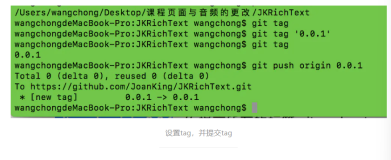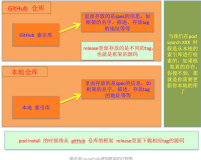一、简单介绍
CAPropertyAnimation的子类
属性解析:
fromValue:keyPath相应属性的初始值
toValue:keyPath相应属性的结束值
随着动画的进行,在长度为duration的持续时间内,keyPath相应属性的值从fromValue渐渐地变为toValue
如果fillMode=kCAFillModeForwards和removedOnComletion=NO,那么在动画执行完毕后,图层会保持显示动画执行后的状态。但在实质上,图层的属性值还是动画执行前的初始值,并没有真正被改变。
比如,CALayer的position初始值为(0,0),CABasicAnimation的fromValue为(10,10),toValue为(100,100),虽然动画执行完毕后图层保持在(100,100)这个位置,实质上图层的position还是为(0,0)
二、平移动画
代码示例:

1 // 2 // YYViewController.m 3 // 07-核心动画(基础动画) 4 // 5 // Created by apple on 14-6-21. 6 // Copyright (c) 2014年 itcase. All rights reserved. 7 // 8 9 #import "YYViewController.h" 10 11 @interface YYViewController () 12 @property(nonatomic,strong)CALayer *myLayer; 13 @end 14 15 @implementation YYViewController 16 17 - (void)viewDidLoad 18 { 19 [super viewDidLoad]; 20 21 //创建layer 22 CALayer *myLayer=[CALayer layer]; 23 //设置layer的属性 24 myLayer.bounds=CGRectMake(0, 0, 50, 80); 25 myLayer.backgroundColor=[UIColor yellowColor].CGColor; 26 myLayer.position=CGPointMake(50, 50); 27 myLayer.anchorPoint=CGPointMake(0, 0); 28 myLayer.cornerRadius=20; 29 //添加layer 30 [self.view.layer addSublayer:myLayer]; 31 self.myLayer=myLayer; 32 } 33 34 //设置动画(基础动画) 35 -(void)touchesBegan:(NSSet *)touches withEvent:(UIEvent *)event 36 { 37 //1.创建核心动画 38 // CABasicAnimation *anima=[CABasicAnimation animationWithKeyPath:<#(NSString *)#>] 39 CABasicAnimation *anima=[CABasicAnimation animation]; 40 41 //1.1告诉系统要执行什么样的动画 42 anima.keyPath=@"position"; 43 //设置通过动画,将layer从哪儿移动到哪儿 44 anima.fromValue=[NSValue valueWithCGPoint:CGPointMake(0, 0)]; 45 anima.toValue=[NSValue valueWithCGPoint:CGPointMake(200, 300)]; 46 47 //1.2设置动画执行完毕之后不删除动画 48 anima.removedOnCompletion=NO; 49 //1.3设置保存动画的最新状态 50 anima.fillMode=kCAFillModeForwards; 51 52 //2.添加核心动画到layer 53 [self.myLayer addAnimation:anima forKey:nil]; 54 55 }
@end

代码说明:
第42行设置的keyPath是@"position",说明要修改的是CALayer的position属性,也就是会执行平移动画
第44,45行,这里的属性接收的时id类型的参数,因此并不能直接使用CGPoint这种结构体类型,而是要先包装成NSValue对象后再使用。
默认情况下,动画执行完毕后,动画会自动从CALayer上移除,CALayer又会回到原来的状态。为了保持动画执行后的状态,可以加入第48,50行代码
byValue和toValue的区别,前者是在当前的位置上增加多少,后者是到指定的位置。
执行效果:


设置代理:设置动画的代理,可以监听动画的执行过程,这里设置控制器为代理。
代码示例:

1 #import "YYViewController.h" 2 3 @interface YYViewController () 4 @property(nonatomic,strong)CALayer *myLayer; 5 @end 6 7 @implementation YYViewController 8 9 - (void)viewDidLoad 10 { 11 [super viewDidLoad]; 12 13 //创建layer 14 CALayer *myLayer=[CALayer layer]; 15 //设置layer的属性 16 myLayer.bounds=CGRectMake(0, 0, 50, 80); 17 myLayer.backgroundColor=[UIColor yellowColor].CGColor; 18 myLayer.position=CGPointMake(50, 50); 19 myLayer.anchorPoint=CGPointMake(0, 0); 20 myLayer.cornerRadius=20; 21 //添加layer 22 [self.view.layer addSublayer:myLayer]; 23 self.myLayer=myLayer; 24 } 25 26 //设置动画(基础动画) 27 -(void)touchesBegan:(NSSet *)touches withEvent:(UIEvent *)event 28 { 29 //1.创建核心动画 30 // CABasicAnimation *anima=[CABasicAnimation animationWithKeyPath:<#(NSString *)#>] 31 CABasicAnimation *anima=[CABasicAnimation animation]; 32 33 //1.1告诉系统要执行什么样的动画 34 anima.keyPath=@"position"; 35 //设置通过动画,将layer从哪儿移动到哪儿 36 anima.fromValue=[NSValue valueWithCGPoint:CGPointMake(0, 0)]; 37 anima.toValue=[NSValue valueWithCGPoint:CGPointMake(200, 300)]; 38 39 //1.2设置动画执行完毕之后不删除动画 40 anima.removedOnCompletion=NO; 41 //1.3设置保存动画的最新状态 42 anima.fillMode=kCAFillModeForwards; 43 anima.delegate=self; 44 //打印 45 NSString *str=NSStringFromCGPoint(self.myLayer.position); 46 NSLog(@"执行前:%@",str); 47 48 //2.添加核心动画到layer 49 [self.myLayer addAnimation:anima forKey:nil]; 50 51 } 52 53 -(void)animationDidStart:(CAAnimation *)anim 54 { 55 NSLog(@"开始执行动画"); 56 } 57 58 -(void)animationDidStop:(CAAnimation *)anim finished:(BOOL)flag 59 { 60 //动画执行完毕,打印执行完毕后的position值 61 NSString *str=NSStringFromCGPoint(self.myLayer.position); 62 NSLog(@"执行后:%@",str); 63 } 64 65 @end

打印position的属性值,验证图层的属性值还是动画执行前的初始值{50,50},并没有真正被改变为{200,300}。

三、缩放动画
实现缩放动画的代码示例:

1 // 2 // YYViewController.m 3 // 08-核心动画平移 4 // 5 // Created by apple on 14-6-21. 6 // Copyright (c) 2014年 itcase. All rights reserved. 7 // 8 9 #import "YYViewController.h" 10 11 @interface YYViewController () 12 @property(nonatomic,strong)CALayer *myLayer; 13 @end 14 15 @implementation YYViewController 16 17 - (void)viewDidLoad 18 { 19 [super viewDidLoad]; 20 21 //创建layer 22 CALayer *myLayer=[CALayer layer]; 23 //设置layer的属性 24 myLayer.bounds=CGRectMake(0, 0, 150, 60); 25 myLayer.backgroundColor=[UIColor yellowColor].CGColor; 26 myLayer.position=CGPointMake(50, 50); 27 myLayer.anchorPoint=CGPointMake(0, 0); 28 myLayer.cornerRadius=40; 29 //添加layer 30 [self.view.layer addSublayer:myLayer]; 31 self.myLayer=myLayer; 32 } 33 34 -(void)touchesBegan:(NSSet *)touches withEvent:(UIEvent *)event 35 { 36 //1.创建动画 37 CABasicAnimation *anima=[CABasicAnimation animationWithKeyPath:@"bounds"]; 38 //1.1设置动画执行时间 39 anima.duration=2.0; 40 //1.2设置动画执行完毕后不删除动画 41 anima.removedOnCompletion=NO; 42 //1.3设置保存动画的最新状态 43 anima.fillMode=kCAFillModeForwards; 44 //1.4修改属性,执行动画 45 anima.toValue=[NSValue valueWithCGRect:CGRectMake(0, 0, 200, 200)]; 46 //2.添加动画到layer 47 [self.myLayer addAnimation:anima forKey:nil]; 48 } 49 50 @end

实现效果:


四、旋转动画
代码示例:

1 // 2 // YYViewController.m 3 // 09-核心动画旋转 4 // 5 // Created by apple on 14-6-21. 6 // Copyright (c) 2014年 itcase. All rights reserved. 7 // 8 9 #import "YYViewController.h" 10 11 @interface YYViewController () 12 @property(nonatomic,strong)CALayer *myLayer; 13 @end 14 15 @implementation YYViewController 16 - (void)viewDidLoad 17 { 18 [super viewDidLoad]; 19 20 //创建layer 21 CALayer *myLayer=[CALayer layer]; 22 //设置layer的属性 23 myLayer.bounds=CGRectMake(0, 0, 150, 60); 24 myLayer.backgroundColor=[UIColor yellowColor].CGColor; 25 myLayer.position=CGPointMake(50, 50); 26 myLayer.anchorPoint=CGPointMake(0, 0); 27 myLayer.cornerRadius=40; 28 //添加layer 29 [self.view.layer addSublayer:myLayer]; 30 self.myLayer=myLayer; 31 } 32 33 -(void)touchesBegan:(NSSet *)touches withEvent:(UIEvent *)event 34 { 35 //1.创建动画 36 CABasicAnimation *anima=[CABasicAnimation animationWithKeyPath:@"transform"]; 37 //1.1设置动画执行时间 38 anima.duration=2.0; 39 //1.2修改属性,执行动画 40 anima.toValue=[NSValue valueWithCATransform3D:CATransform3DMakeRotation(M_PI_2+M_PI_4, 1, 1, 0)]; 41 //1.3设置动画执行完毕后不删除动画 42 anima.removedOnCompletion=NO; 43 //1.4设置保存动画的最新状态 44 anima.fillMode=kCAFillModeForwards; 45 46 //2.添加动画到layer 47 [self.myLayer addAnimation:anima forKey:nil]; 48 } 49 @end

实现效果:


提示:如果要让图形以2D的方式旋转,只需要把CATransform3DMakeRotation在z方向上的值改为1即可。
anima.toValue=[NSValue valueWithCATransform3D:CATransform3DMakeRotation(M_PI_2+M_PI_4, 1, 1, 0)];
四、补充
可以通过transform(KVC)的方式来进行设置。
代码示例(平移):

1 #import "YYViewController.h" 2 3 @interface YYViewController () 4 @property(nonatomic,strong)CALayer *myLayer; 5 @end 6 7 @implementation YYViewController 8 - (void)viewDidLoad 9 { 10 [super viewDidLoad]; 11 12 //创建layer 13 CALayer *myLayer=[CALayer layer]; 14 //设置layer的属性 15 myLayer.bounds=CGRectMake(0, 0, 150, 60); 16 myLayer.backgroundColor=[UIColor yellowColor].CGColor; 17 myLayer.position=CGPointMake(50, 50); 18 myLayer.anchorPoint=CGPointMake(0, 0); 19 myLayer.cornerRadius=40; 20 //添加layer 21 [self.view.layer addSublayer:myLayer]; 22 self.myLayer=myLayer; 23 } 24 25 -(void)touchesBegan:(NSSet *)touches withEvent:(UIEvent *)event 26 { 27 //1.创建动画 28 CABasicAnimation *anima=[CABasicAnimation animation]; 29 anima.keyPath=@"transform"; 30 //1.1设置动画执行时间 31 anima.duration=2.0; 32 //1.2修改属性,执行动画 33 34 anima.toValue=[NSValue valueWithCATransform3D:CATransform3DMakeTranslation(0, 100, 1)]; 35 //1.3设置动画执行完毕后不删除动画 36 anima.removedOnCompletion=NO; 37 //1.4设置保存动画的最新状态 38 anima.fillMode=kCAFillModeForwards; 39 40 //2.添加动画到layer 41 [self.myLayer addAnimation:anima forKey:nil]; 42 }

实现效果:
绘制的图形在y的方向上移动100个单位。